1. 소개
이 튜토리얼은 NI Multisim 및 NI Ultiboard의 컴포넌트 생성에 대한 일련의 기사 중 첫 번째입니다.
이 튜토리얼의 목적은 Multisim 내에서 시뮬레이션 또는 PCB (인쇄 회로 기판) 레이아웃을 위한 자체 구성 요소를 생성하는 방법을 설명하는 것입니다. 구성 요소를 만든 다음 작동을 확인합니다. 구성 요소 마법사는 Multisim에서 사용자 정의 구성 요소를 생성하는 데 사용되는 기본 도구이며 새 구성 요소를 생성하는 데 필요한 모든 단계를 안내합니다. 구성 요소 세부 사항에는 기호 및 선택적으로 핀, 모델 및 외곽 설정 정보가 포함됩니다. 생성 프로세스의 단계는 다음과 같습니다.
- 구성 요소 정보를 입력.
- 외곽 설정 및 구성 요소 구성 선택.
- 구성 요소 기호 선택 또는 편집.
- 핀 매개 변수 설정.
- 기호 핀을 외곽 설정 핀에 매핑.
- 시뮬레이션 모델 선택.
- 기호 핀을 모델 핀에 매핑.
- 데이터베이스에 부품 저장.
이 튜토리얼은 Multisim에서 시뮬레이션 및 PCB 레이아웃 호환 컴포넌트를 생성하는 과정을 안내합니다. 완성도를 높이기 위해 두 섹션으로 고급 구성 요소를 만드는 방법을 배웁니다. 두 개의 스키 매틱 기호, 두 개의 모델이 있지만 외곽 설정은 하나만 있는 부품을 생성합니다. 많은 구성 요소가 더 쉽게 만들 수 있으며 대부분의 상황에서 설명된 모든 단계가 필요한 것은 아닙니다. Multisim을 사용하면 시뮬레이션 전용 또는 레이아웃 전용 구성 요소를 생성 할 수도 있습니다.
NI Ultiboard에서 사용자 정의 구성 요소 생성이라는 제목의 구성 요소 생성 기사 2 부에서는 레이아웃을 위한 사용자 정의 Ultiboard 랜드 패턴을 생성하는 방법을 설명합니다. 이 랜드 패턴은 표면 실장 장치 (SMD)의 모양, 크기 및 치수를 정확하게 정의하기 위해 수동으로 생성됩니다. 이 풋 프린트를 Multisim 데이터베이스에 추가하여 사용자 컴포넌트를 정의 할 수 있습니다.
단일 섹션 대 다중 섹션 구성 요소
단일 섹션 구성 요소는 칩당 단일 장치 가있는 구성 요소입니다. 다중 섹션 구성 요소는 칩당 여러 개의 게이트 또는 장치가 있는 구성 요소입니다. 다중 섹션 장치의 예로는 논리 게이트 또는 연산 증폭기가 있습니다. AZ에서 증가하는 문자는 다중 섹션 구성 요소 내의 장치를 열거합니다.
시뮬레이션 전용 구성 요소
시뮬레이션 전용 구성 요소는 설계 확인을 돕기 위해 설계되었습니다. 보드 레이아웃으로 전송되지 않습니다. 그들과 관련된 풋 프린트 정보는 없으며, 쉽게 식별할 수 있도록 Multisim 환경에서 해당 심볼은 기본적으로 검은 색으로 표시됩니다. 시뮬레이션 전용 구성 요소의 예는 이상적인 전압 소스입니다.
레이아웃 전용 구성 요소
레이아웃 전용 구성 요소는 시뮬레이션에 기여하지 않습니다. 관련 SPICE 또는 동작 모델이 없습니다. 회로에 병렬로 연결되면 시뮬레이션에 영향을 미치지 않습니다. 직렬로 연결되면 개방 회로가 생성됩니다. Multisim 환경에서 레이아웃 전용 구성 요소는 녹색입니다. 레이아웃 전용 구성 요소의 예는 커넥터입니다.
NI Multisim에서 Texas Instruments® THS7001 구성 요소 생성
Texas Instruments® THS7001은 다중 섹션 구성 요소의 예입니다. 이 구성 요소에는 단일 IC (집적 회로) 패키지로 제공되는 별도의 사전 증폭 단계가 있는 프로그래밍 가능 이득 증폭기 (PGA)가 있습니다. 이 패키지에서 두 섹션은 전원 및 기준 전압 연결을 공유합니다. 프로그래밍 가능한 이득은 3 개의 TTL 호환 입력을 통해 디지털 방식으로 제어됩니다. 이 구성 요소에 대한 자세한 내용은 다운로드 섹션에 있는 datasheet_ths7001.pdf 파일을 참조하십시오.
다음 단계에서는 구성 요소 마법사를 사용하여 Multisim에서 THS7001을 만드는 방법을 배웁니다.
1 단계: 초기 구성 요소 정보 입력
- Multisim 메인 메뉴에서 도구≫구성 요소 마법사를 선택합니다. 구성 요소 마법사 창이 열립니다.
- 다음 그림과 같이 이 창을 구성하십시오.
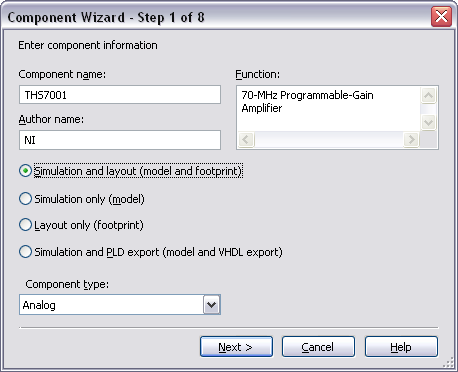
그림 1. THS7001 구성 요소 정보.
- 계속하려면 다음을 클릭하십시오.
2 단계: 설치 공간 및 패키지 정보 입력
이 단계에서는 발자국 정보를 입력합니다. 데이터 시트에 따르면 이 구성 요소는 HTSSOP-20 PowerPAD (PWP) 풋 프린트를 사용합니다. Multisim 마스터 데이터베이스에서이 풋 프린트를 선택합니다.
- 풋 프린트 선택 버튼을 클릭합니다. 풋 프린트 선택 창이 열립니다.
- 데이터베이스 이름 목록 상자에서 마스터 데이터베이스를 선택하십시오.
- 필터를 클릭합니다. 이렇게 하면 수천 개의 발자국 내에서 빠른 검색을 수행할 수 있습니다.
- 행 추가 버튼을 클릭합니다.
- 그림 2와 같이 필터창을 구성합니다.
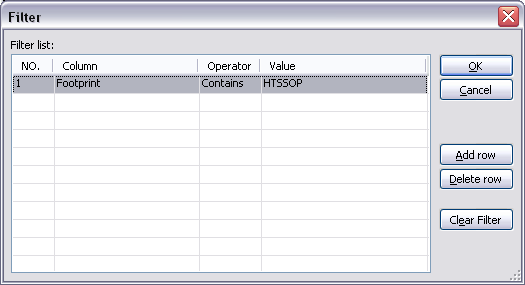
그림 2. 발자국 필터링.
- 확인을 클릭합니다. 풋 프린트 선택창에는 다음 그림과 같이 발자국 목록이 표시됩니다.
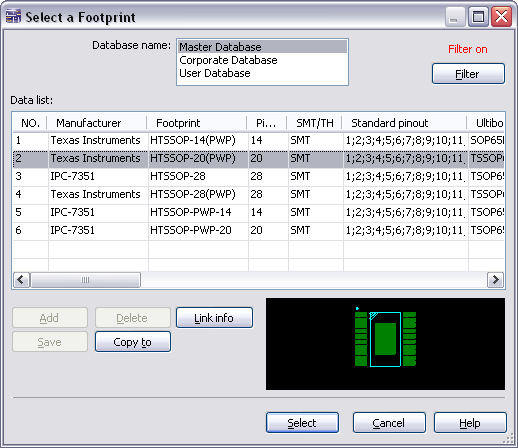
그림 3. HTSSOP-20 (PWP) 풋 프린트 선택.
- 외곽 설정 HTSSOP-20 (PWP)을 강조 표시하고 선택을 클릭합니다.
참고: NI Ultiboard에서 사용자 정의 풋 프린트를 생성하는 방법을 배우려면 NI Ultiboard에서 사용자 정의 컴포넌트 생성 튜토리얼을 참조하십시오.
이제 구성 요소의 섹션 및 핀 수를 정의해야 합니다. 이 경우 두 개의 섹션이 있습니다. A는 프리 앰프 섹션이며 7 개의 핀을 포함합니다. B는 프로그래밍 가능한 이득 증폭기 섹션이며 12핀을 포함합니다.
- 그림 4a 및 4b에 표시된 대로 다중 섹션 매개 변수를 구성합니다.
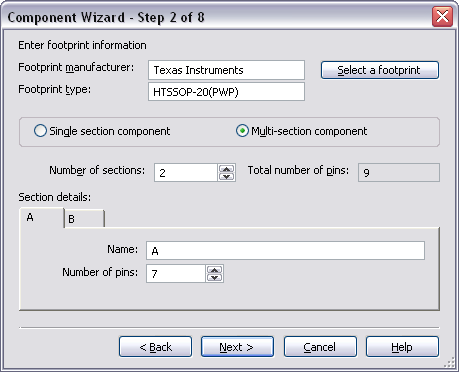
(a)
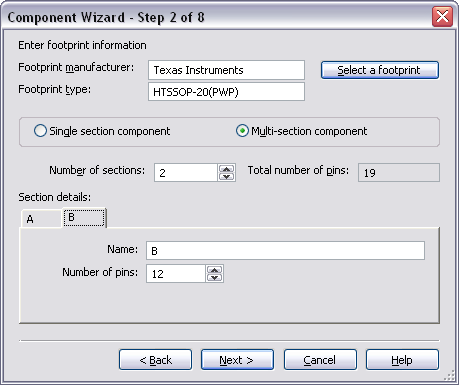
(b)
그림 4. 다중 섹션 매개 변수.
참고: 다중 섹션 구성 요소를 작성할 때 핀 수는 외곽 설정의 핀 수가 아니라 해당 섹션의 기호에 사용될 핀 수와 일치해야 합니다. THS7001의 경우 접지 핀과 절전 셧다운 핀을 두 섹션의 기호에 추가합니다.
- 계속하려면 다음을 클릭하십시오.
3 단계: 기호 정보 입력
단면을 정의하고 외곽 설정을 선택한 후 각 단면에 대한 기호 정보를 지정합니다. 구성 요소 마법사는 기본 기호를 생성하지만 기호 편집기에서 이 기호를 편집하거나 마스터 데이터베이스에서 기존 기호를 복사할 수 있습니다. 사용자 지정 부품을 생성할 때 시간을 절약하려면 가능하면 Multisim 데이터베이스에서 기존 심볼을 복사하는 것이 좋습니다. 기호 파일을 기호 편집기로 로드 할 수도 있습니다.
- 편집 버튼을 클릭합니다. 기호 편집기가 열립니다.
- 파일≫열기를 선택하고 pre_amp.sym 파일을 선택합니다. 이 파일은 다운로드 섹션에서 찾을 수 있습니다. 심볼 편집기는 다음 그림과 같이 프리 앰프의 심볼을로드합니다.
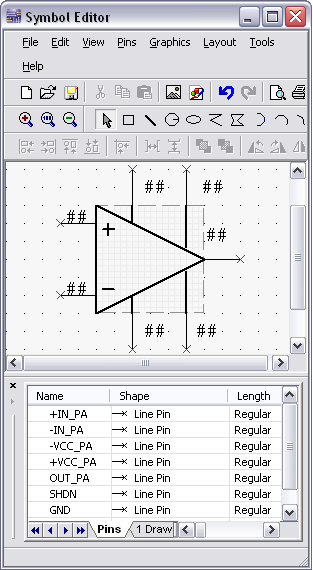
그림 5. 기호 편집기.
- 파일≫종료를 선택하여 심볼 편집기를 닫고, 변경 사항을 저장하라는 메시지가 표시되면 예를 선택합니다. 이제 프리 앰프 기호가 미리보기 상자에 표시됩니다 (그림 6).
이 구성 요소를 전 세계의 동료들과 공유하려는 경우 장치에 대한 ANSI 및 DIN 기호를 모두 만드는 것이 좋습니다. 이 경우 복사 위치 버튼을 클릭 한 다음 섹션 A (DIN)를 선택하십시오.
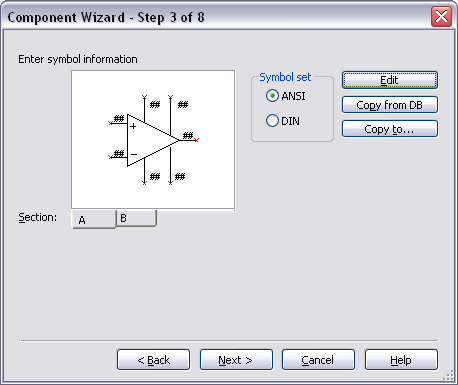
그림 6. 전치 증폭기 기호.
프로그래밍 가능한 전치 증폭기 섹션에 대한 기호를 할당합니다.
- 섹션 필드에서 B를 선택하십시오.
- 편집을 클릭하여 기호 편집기를 엽니다.
- 다운로드 섹션에있는 pg_amp.sym 파일을 엽니다.
- 파일≫종료를 선택하여 심볼 편집기를 닫고, 변경 사항을 저장하라는 메시지가 표시되면 예를 선택합니다. 이제 프리 앰프 기호가 아래와 같이 미리보기 상자에 표시됩니다.
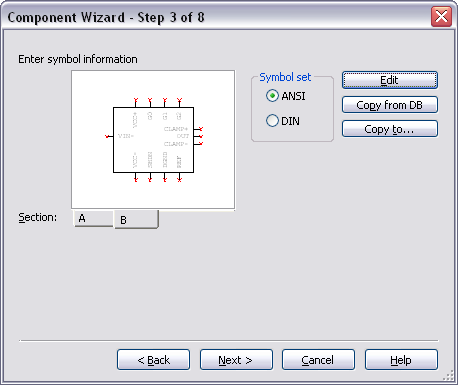
그림 7. 프로그래밍 가능한 이득 증폭기 기호.
- 계속하려면 다음을 클릭하십시오.
4 단계: 핀 매개 변수 설정
이 단계에서는 심볼의 각 핀에 대한 핀 모델 유형 (입력, 출력 등)을 선택할 수 있습니다. ERC (Electrical Rules Check)에서 해당 핀을 포함할지 제외할지 여부를 구성할 수도 있습니다. 필요한 경우 이 단계에서 숨겨진 핀을 구성 요소에 추가할 수 있습니다. 숨겨진 핀은 기호에 나타나지 않지만 모델 또는 외곽 설정에서 사용할 수 있는 핀입니다.
- 다음 그림과 같이 섹션 및 유형 열을 구성합니다.
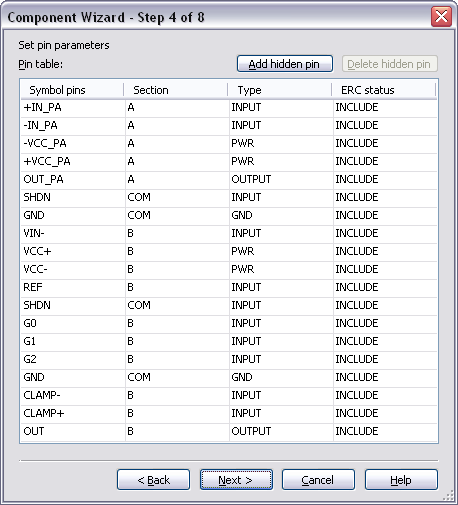
그림 8. 핀 매개 변수.
- 계속하려면 다음을 클릭하십시오.
5 단계: 심볼과 레이아웃 풋 프린트 간의 매핑 정보 설정
보이는 심볼 핀과 숨겨진 핀을 PCB 풋 프린트에 매핑합니다. 데이터 시트 정보와 비교하여 매핑이 정확한지 확인합니다.
참고: 시뮬레이션 전용 부품에는 이 단계가 필요하지 않습니다.
- 각 행에 해당하는 외곽 설정 핀 셀을 클릭하고 핀 번호를 지정합니다. 구성된 창은 그림 9와 같습니다. 핀 1과 17의 공유 핀에 유의하십시오.
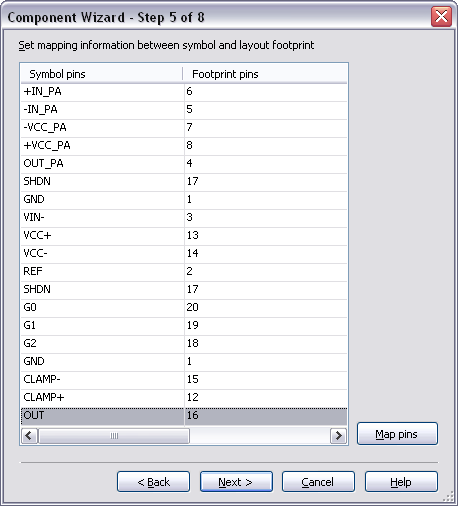
그림 9. 심볼과 레이아웃 간의 매핑 정보.
- 계속하려면 다음을 클릭하십시오.
6 단계: 시뮬레이션 모델 선택
시뮬레이션을 위한 컴포넌트를 생성할 때 각 섹션에 대한 시뮬레이션 모델을 제공해야합니다. 다음 네 가지 방법으로 새 모델을 얻거나 만들 수 있습니다.
- 제조업체 웹 사이트 또는 기타 소스에서 SPICE 모델을 다운로드하십시오.
- 수동으로 하위 회로 또는 기본 모델을 생성합니다.
- Multisim Model Maker를 사용하십시오.
- 또는 기존 모델을 편집합니다.
Multisim은 데이터 북 값을 기반으로 여러 범주의 구성 요소에 대한 SPICE 모델을 생성하는 Model Maker를 제공합니다. 모델 메이커는 연산 증폭기, 바이폴라 접합 트랜지스터, 다이오드, 도파관 등을 위해 존재합니다. 다양한 모델 메이커에 대한 자세한 내용은 Multisim 도움말 파일을 참조하십시오.
THS7001의 경우 제조업체에서 제공하는 SPICE 호환 모델을 사용합니다. 프리 앰프와 프로그래밍 가능한 이득 증폭기 섹션에 대한 별도의 모델이 있습니다. 다운로드 섹션에서 찾을 수 있습니다.
참고: 레이아웃 전용 구성 요소를 만드는 경우 6 단계와 7 단계를 완료 할 필요가 없습니다.
- 섹션 필드에서 A 탭을 선택하십시오.
- 파일에서 로드를 클릭합니다.
- 다운로드 섹션에 있는 ths7001_preamp.cir 파일을 엽니다. 프리 앰프 용 SPICE 모델이 로드되고 아래와 같이 섹션 A의 탭에 표시됩니다.
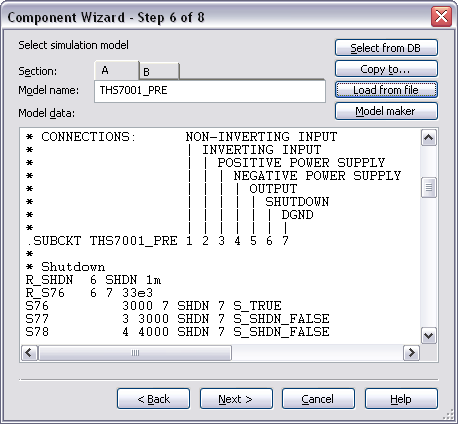
그림 10. 전치 증폭기 섹션의 SPICE 모델.
- 섹션 필드에서 B 탭을 선택하십시오.
- 파일 에서 로드를 클릭합니다.
- 다운로드 섹션에 있는 ths7001_pga.cir 파일을 엽니다. 프로그래밍 가능한 이득 증폭기 용 SPICE 모델이 로드됩니다.
- 계속하려면 다음을 클릭하십시오.
7 단계: 모델 노드에 심볼 핀 매핑
Multisim이 구성 요소를 올바르게 시뮬레이션 하려면 심볼 핀을 SPICE 모델 노드에 매핑해야 합니다. 모든 서브 회로 또는 매크로 모델의 경우 모델 노드는 일반적으로 SPICE 모델의 헤더 텍스트에 문서화됩니다. 모델이 부회로 모델임을 선언하고 모델 이름 뒤에 외부 회로에 연결할 모델 노드를 나열하는 줄도 있습니다.
THS7001의 경우 전치 증폭기 및 프로그래밍 가능한 이득 증폭기의 모델 노드는 각각 ths7001_pga.cir 및 ths7001_pga.cir 파일에 나열됩니다. 텍스트 편집기에서 이러한 파일을 열 수 있습니다.
전치 증폭기의 헤더 및 서브 회로 (SUBCKT) 라인을 살펴보겠습니다.
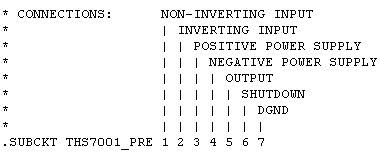
.SUBCKT 라인은 모델이 하위 회로 모델임을 선언하고 모델 이름을 나열하며 외부 노드를 표시합니다. 주석 라인 (SHUTDOWN, OUTPUT 등)은 모델 노드의 순서와 작동을 설명합니다.
- 그림 11과 같이 프리 앰프 (섹션 A)에 대한 핀 매핑 테이블을 완성합니다. SUBCKT 라인에 나타나는 순서에 따라 모델 노드를 선택해야합니다.
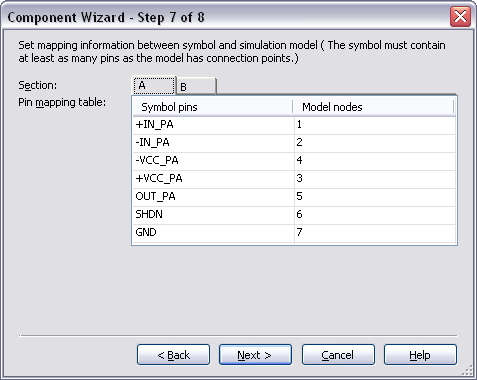
그림 11. 섹션 A 핀 매핑 테이블.
- 섹션 B를 선택하고 다음 그림에 따라 핀 매핑 테이블을 완성합니다.
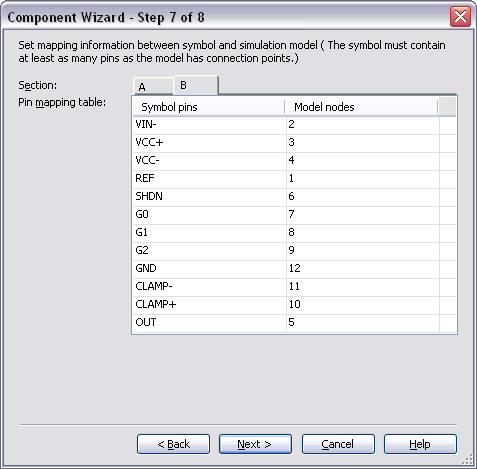
그림 12. 섹션 B 핀 매핑 테이블.
- 계속하려면 다음을 클릭하십시오.
8 단계: 데이터베이스에 구성 요소 저장
이전 단계가 모두 완료되면 구성 요소를 사용자 또는 회사 데이터베이스에 저장합니다.
- 사용자 데이터베이스를 확장합니다.
- 아날로그 그룹을 선택합니다.
- 제품군 추가를 클릭하고 새 제품군 이름으로 Amplifiers를 입력합니다.
- 확인을 클릭합니다.
- 아래와 같이 새로운 앰프 제품군을 강조하십시오.
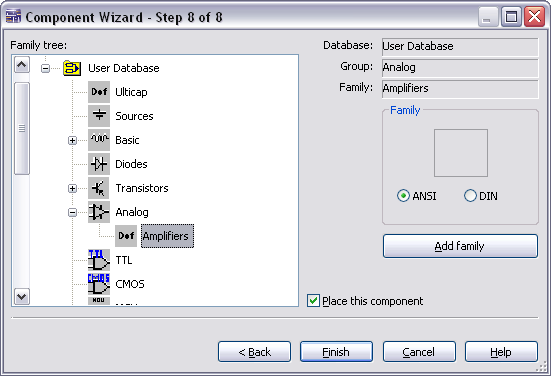
그림 13. 데이터베이스에 컴포넌트 저장.
- 마침을 클릭하고 사용자 컴포넌트 (섹션 A 및 B)를 Multisim 작업 공간 영역에 배치합니다.
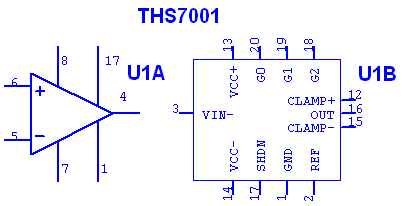
그림 14. THS7001 섹션 A 및 B.
10. Multisim에서 새 구성 요소 테스트
사용자 컴포넌트를 생성하고 저장한 후 Multisim에서 사용할 수 있습니다. 이 구성 요소를 테스트하려면 다운로드 섹션에 있는 test_circuit.ms11 파일을 사용하십시오. U2A를 새 구성 요소의 섹션 A 로 바꾸고 U2B 를 섹션 B로 바꿉니다. 구성 요소를 교체하려면 구성 요소를 두 번 클릭한 다음 교체를 선택합니다. 그런 다음 구성 요소를 저장 한 데이터베이스 및 위치로 이동하여 선택합니다.
그림 15는 테스트 회로의 예상 응답을 보여줍니다.
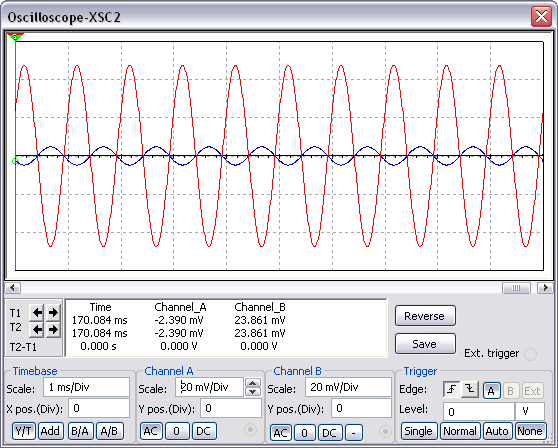
그림 15. 이득이 111로 설정된 PGA의 시간 도메인 응답.